Ako používať iPhone ako diaľkové ovládanie Google TV
Rôzne / / April 06, 2023
Aplikácia Google TV vám umožňuje nakupovať alebo požičiavať filmy na zariadeniach Android a iPhone. Presne tak, ako môžete používajte svoj telefón ako diaľkové ovládanie Fire TV, aplikácia Google TV vám tiež umožňuje používať telefón ako diaľkové ovládanie. Táto funkcia Google TV je k dispozícii iba pre používateľov systému Android. Neskôr však bola sprístupnená aj pre používateľov iPhone.

V tomto príspevku vám ukážeme, ako môžete svoj iPhone používať ako diaľkové ovládanie Google TV. Upozorňujeme, že musíte mať Android TV s rozhraním Google TV alebo inteligentné zariadenie Google TV pripojené k televízoru.
Ako nastaviť aplikáciu Google TV na iPhone
Najprv vám ukážeme, ako stiahnuť a nastaviť aplikáciu Google TV na vašom iPhone. Ak už máte aplikáciu nainštalovanú, uistite sa, že na svojom iPhone používate jej najnovšiu verziu.
Krok 1: Otvorte na svojom iPhone App Store.
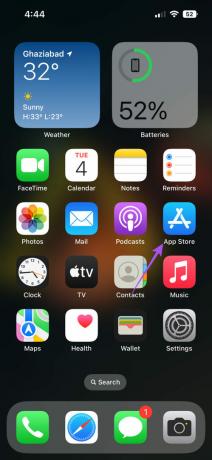
Krok 2: Hľadať Google TV.
Krok 3: Stiahnite si a nainštalujte aplikáciu.

Krok 4: Otvorte aplikáciu po jej nainštalovaní na vašom iPhone.

Krok 5: Klepnutím na „Pokračovať ako“ v dolnej časti sa prihláste pomocou svojho účtu Google.

Krok 6: Klepnite na Pokračovať.

Krok 7: Zo zoznamu možností si môžete vybrať preferované streamovacie služby, aby ste zostali informovaní o najnovších vydaniach. Potom klepnite na Hotovo v pravom dolnom rohu.

Po nainštalovaní aplikácie sa zobrazí výzva na „Nájsť a pripojiť sa k zariadeniam vo vašej miestnej sieti“. Pozrite si náš príspevok o tom, ako spravovať aplikácie, ktoré pristupujú k lokálnym sieťam na vašom iPhone.
Ako nastaviť diaľkové ovládanie Google TV na iPhone
Po nainštalovaní aplikácie môžete svoj iPhone používať ako diaľkové ovládanie Google TV pomocou aplikácie Google TV.
Krok 1: Otvorte na svojom iPhone aplikáciu Google TV.

Krok 2: Klepnite na TV Remote v pravom dolnom rohu.

Krok 3: Klepnite na Vybrať zariadenie v ľavom hornom rohu.

Aplikácia automaticky začne hľadať váš Google TV. Uistite sa, že váš televízor a iPhone sú pripojené k rovnakej sieti Wi-Fi.
Krok 4: V spodnej časti vyberte názov svojho zariadenia Google TV.

Krok 5: Zadajte 6-miestny kód zobrazený na obrazovke televízora v aplikácii Google TV.

Krok 6: Klepnutím na Spárovať dokončíte proces.

Teraz sa na vašom iPhone zobrazí vzdialené rozhranie Google TV. Začnite klepnutím alebo potiahnutím navigačnej oblasti.

Z aplikácie Google TV Remote môžete ovládať rôzne funkcie, napríklad meniť úrovne hlasitosti, stlmiť zvuk a prejsť na domovskú stránku.

Asistenta Google môžete spustiť aj pomocou aplikácie diaľkového ovládania Google TV. Klepnite na ikonu Google Assistant a povoľte aplikácii prístup k mikrofónu vášho iPhone, aby mohla zadávať zvukové príkazy.


Bonusový tip – Zmeňte rozloženie ovládania navigácie v aplikácii Google TV
Tu je návod, ako môžete zmeniť rozloženie ovládania navigácie v aplikácii Google TV Remote na vašom iPhone.
Krok 1: Otvorte na svojom iPhone aplikáciu Google TV.

Krok 2: Pripojte svoje zariadenie Google TV k aplikácii.

Krok 3: Zadajte 6-miestny kód zobrazený na obrazovke televízora v aplikácii Google TV.

Krok 4: Klepnutím na Spárovať pripojte svoj iPhone.

Krok 5: Keď sa na obrazovke zobrazí vzdialené rozhranie, klepnite na tri bodky v pravom hornom rohu.

Krok 6: Vyberte ovládanie pomocou D-padu.

Teraz uvidíte v aplikácii nové rozloženie navigácie. Pomocou rovnakých krokov môžete kedykoľvek prepnúť späť na predvolené rozloženie.
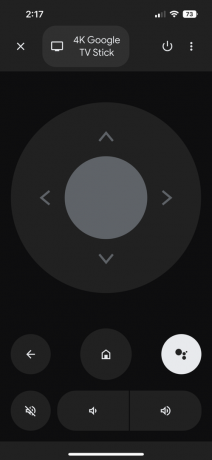
Ako odstrániť zariadenie z aplikácie Google TV Remote
Ak chcete odstrániť svoje zariadenie Google TV zo vzdialenej aplikácie, postupujte takto.
Krok 1: V aplikácii Google TV klepnite na názov svojho zariadenia v pravom hornom rohu.

Krok 2: Klepnite na ikonu X vedľa názvu zariadenia v pravom dolnom rohu.

Krok 3: Po odstránení zariadenia klepnutím na ikonu X v ľavom hornom rohu ukončite vzdialené nastavenie.
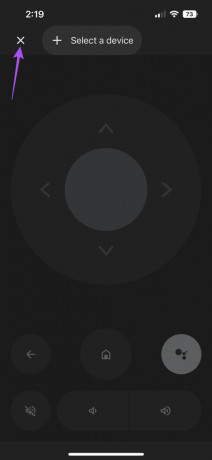
Prevezmite kontrolu nad Google TV
Rozhranie Google TV prináša v porovnaní s predchádzajúcim rozhraním Android TV mnohé vylepšenia dizajnu a odozvy. Aplikácia Google TV vám umožňuje používať iPhone ako diaľkové ovládanie. Vždy by ste sa mali uistiť, že svoj iPhone smerujete priamo k televízoru, aby ste sa vyhli problémom s pripojením počas používania. Urobili sme aj príspevok, ktorý vysvetľuje rozdiely medzi monitorom a TV a ktorý si vyberiete pre svoje potreby.
Posledná aktualizácia 5. októbra 2022
Vyššie uvedený článok môže obsahovať pridružené odkazy, ktoré pomáhajú podporovať Guiding Tech. Nemá to však vplyv na našu redakčnú integritu. Obsah zostáva nezaujatý a autentický.
VEDEL SI
iPhone 5s je jedným z najpopulárnejších telefónov Apple, od roku 2013 sa ho predalo viac ako 70 miliónov kusov.
Napísané
Paurush Chaudhary
Demýtizovanie sveta techniky tým najjednoduchším spôsobom a riešenie každodenných problémov súvisiacich so smartfónmi, notebookmi, televízormi a platformami na streamovanie obsahu.



